
资料下载

HARDWARIO IoT Kit彩色游戏开源分享
描述
通过这个游戏,您可以以有趣的方式教您的孩子各种颜色,只需按下按钮,等待颜色,让孩子回答问题:“它是什么颜色?”。
您也可以学到一些东西,只需在控制整个项目的 Node-RED 函数中添加更多颜色或语言。
注意:这个项目的灵感来自Martin Grames,这只是我对它的改编。随意在这里查看原始项目。

1.构建硬件
该项目中的硬件有两种可能的方式。
您可以使用拆分模块,这样您就可以在一个核心模块上同时拥有按钮和LCD 模块。

或者您可以丢弃拆分模块并仅使用 Button 模块,它的工作原理相同,只是看不到颜色的名称。

准备好设备后,插入 LED 灯条,硬件部分就完成了。LED 灯条连接到电源模块。
2.刷机固件
- 下载HARDWARIO 游乐场。
- 您可以查看有关如何使用 HARDWARIO Playground 刷新固件的文档页面。
- 您将需要此项目的bcf-radio-color-game固件。
3. 配对核心模块
您需要将 Core 模块与您正在使用的 Radio dongle 配对,按照下面的说明查看它是如何完成的。
如果您使用 Raspberry Pi 作为服务器,同样的事情会发生,只需通过 IP 地址而不是 Playground 访问 Raspberry
- 将您的 USB Radio Dongle连接到您的计算机。
- 打开 HARDWARIO 游乐场
- 单击开始配对加密狗上的 LED 应开始闪烁
- 将要配对的设备连接到计算机或插入电池。
- 等待设备出现在表格中
- 它应该使用别名添加设备:color-game:0
- 单击停止配对
完成所有这些后,您可以从计算机上拔下设备并插入电池,它将毫无问题地在它们上运行。接下来的步骤将在计算机上完成,因此您可以离开设备并专注于 Playground。
4.导入功能
在 Playground 或 Raspberry Pi 中打开 Node-RED,然后从Menu -> Import -> Clipboard中的此链接导入流。不要忘记点击右上角的“部署”以应用更改。
此功能已准备好使用,您可以进行一些更改,但如果您对基本颜色没问题,您就可以开始使用了。
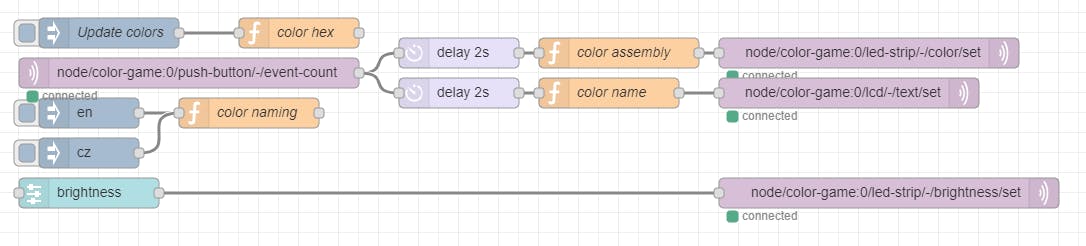
5.自定义功能(可选)
您可以在此流程中自定义很多内容。首先,注入更新颜色以将默认颜色加载到流中。只需点击它旁边的蓝色按钮。
您可以添加更多颜色,只需打开颜色十六进制功能并在数组末尾添加一些十六进制代码即可。每次更改后,您必须注入更新颜色。
例如,这里提供了颜色的十六进制代码,只需选择一种颜色并添加它。
你必须遵循格式所以写0x[颜色代码]。
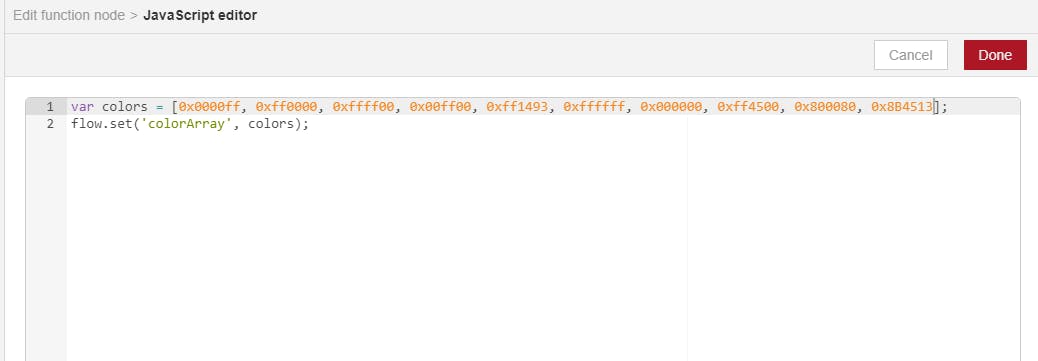
如果要显示颜色的名称,还必须将名称添加到带有名称的数组的末尾。只需打开颜色名称函数并将名称也添加到数组的末尾。

概括
您可以轻松地将更多语言添加到游戏中,这样您的孩子就可以学习如何用外语说它们。
添加一些分数,以便他们可以相互竞争,或与您竞争。
如果您对此项目有任何疑问,请随时在评论中提问。
希望您喜欢这个简单的解决方案。
- 访问hackster.iof 上的 HARDWARIO 页面了解更多有趣的项目或直接访问他们的网站
- 转到HARDWARIO 文档以了解有关其模块和平台其他可能性的更多信息。
- 从 HARDWARIO Playground 尝试更多固件或编写自己的固件,很容易上手。
- 因为一切都是开源的,你可以在GitHub 上获取所有固件,获得一些灵感并尝试制作自己的应用程序。
- 获取您自己的HARDWARIO Hub来替换您在此项目中的计算机,以便您始终可以访问您的应用程序。
- 在集成部分查看更多可与 HARDWARIO IoT Kit 一起使用的应用程序。
声明:本文内容及配图由入驻作者撰写或者入驻合作网站授权转载。文章观点仅代表作者本人,不代表电子发烧友网立场。文章及其配图仅供工程师学习之用,如有内容侵权或者其他违规问题,请联系本站处理。 举报投诉
- 相关下载
- 相关文章




